接着,我将会点击色彩平衡调整图层来改变此效果的颜色,记得勾选 使用前一图层创建剪贴蒙版。
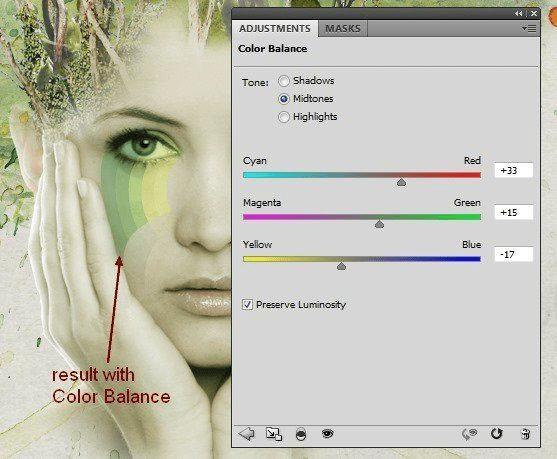
7、新建一个图层,选择颜色为#012955的硬笔刷,在左眼下方点一些点。在画点前,按F5更改此画笔的设置。
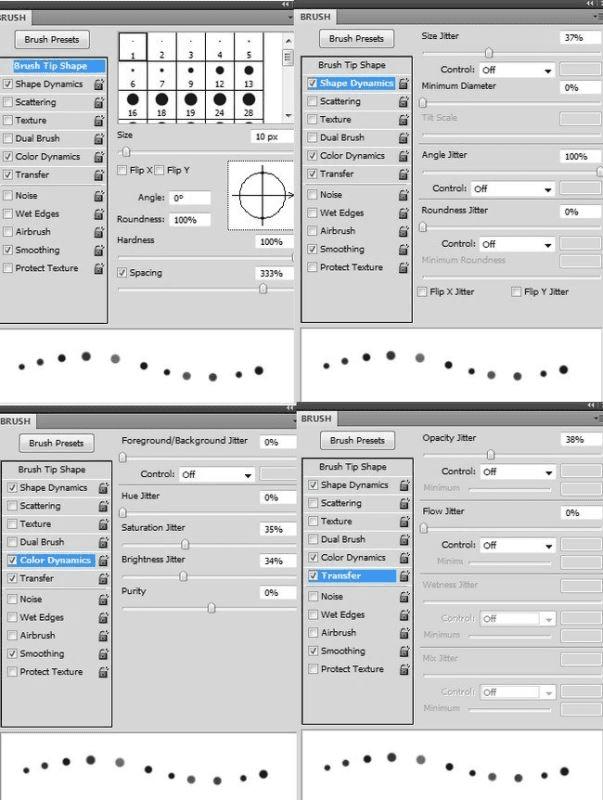

双击此图层为这些点应用渐变叠加。
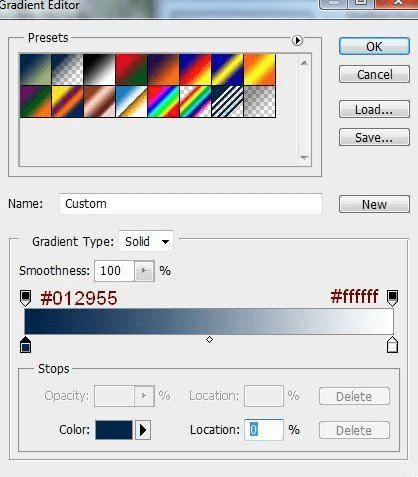
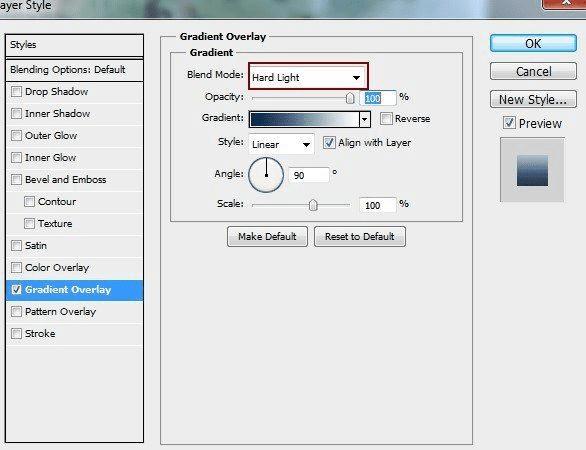

8、创建一个新的图层,并选中嘴唇区域,用颜色#779370填充,将混合模式设置为强光100%。将图层命名为彩唇。

9、新建一个图层,将画笔设置为飞溅笔刷,将前景色设为#83192d。选择100像素大小的第681号笔刷,在嘴唇上画一笔。单击图层彩唇时,按住Cmd/Ctrl,加载出图层选区,然后单击添加图层蒙版按钮,之后,将混合模式设置为 叠加 100%。
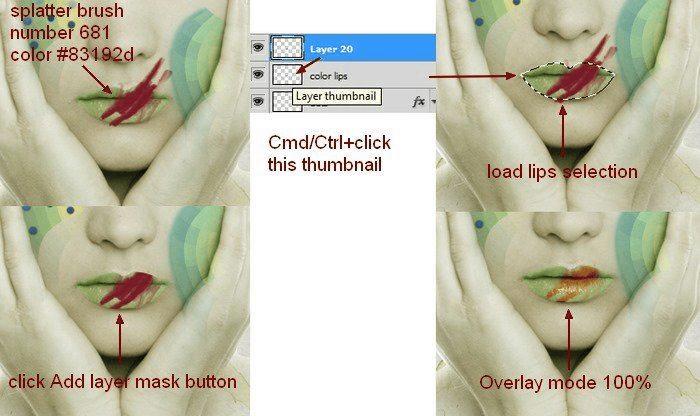
本文地址:http://www.45fan.com/dnjc/97116.html
